亿图脑图mindmaster是一款非常好用的思维导图制作软件,在其中我们可以适当插入一些图片。插入后我们还可以设置图片的尺寸和位置等参数,非常方便。那小伙伴们知道亿图脑图mindmaster中如何插入图片吗,其实插入方法是非常简单的。我们可以在“开始”选项卡中点击“图片”按钮后进行插入,也可以直接在软件界面外拖动图片到界面中进行添加。操作起来其实都是非常简单的,小伙伴们可以打开自己的亿图脑图软件后尝试动手操作起来。接下来,小编就来和小伙伴们分享具体的操作步骤了,有需要或者是有兴趣了解的小伙伴们快来和小编一起往下看看吧!
第一步:双击打开亿图脑图mindmaster进入编辑界面;

第二步:点击选中需要添加图片的主图,在“开始”选项卡中点击“图片”按钮,然后选择本地图标或者手机上的图片;

第三步:我们这里选择电脑本地图片,就在打开的窗口中浏览找到需要的图片后,双击导入;

第四步:就可以看到成功添加图片了,可以选中后适当调整大小;

第五步:点击选中图片后,在界面右侧点击切换到“样式”栏,可以设置图片的位置等。

以上就是亿图脑图mindmaster中插入图片的按钮的方法教程的全部内容了。同时,我们还可以直接在软件界面外拖动图片到界面中,根据提示记性操作。如果有需要我们还可以插入注释,图标,公式,编号,双向链接等等。
 原神轻策庄隐藏任务如何触发?
原神轻策庄隐藏任务如何触发?
原神轻策庄隐藏任务该怎么完成呢轻策庄隐藏任务流程是什么在......
 switch怎么加好友 添加好友畅玩任天堂ns联
switch怎么加好友 添加好友畅玩任天堂ns联
任天堂switch有很多好玩的联机游戏,非常适合和朋友一起玩耍。......
 wps表格一键取消所有隐藏的行或列的方法
wps表格一键取消所有隐藏的行或列的方法
平时需要制作报表、计算数据或者是进行各种表格数据的统计等......
 文件丢失恢复方法:如何从损坏的硬盘中
文件丢失恢复方法:如何从损坏的硬盘中
文件丢失与数据恢复是现代计算机使用中常见而棘手的问题,尤......
 EditPlus怎么进行文本替换-EditPlus文本替换
EditPlus怎么进行文本替换-EditPlus文本替换
想必有很多朋友都还不太清楚EditPlus怎么进行文本替换?那么今天......
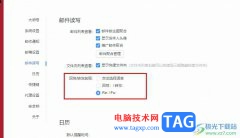
很多小伙伴在使用网易邮箱大师软件的过程中经常会遇到各种各样的问题,例如在每次编辑邮件时,很多小伙伴会发现不同邮件对于回复或转发的前缀要求不同,这时我们该如何快速的更改设置...
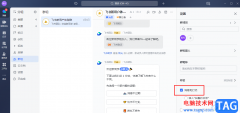
很多小伙伴在使用飞书软件的过程中经常需要处理各种群聊消息,对于一些不是很重要,但消息很多的群,我们可以选择将这些群设置为消息免打扰,设置的方法也很简单,我们直接在飞书中打...

CorelDRAW简称为CDR,这是一款非常好用的平面设计软件,在其中我们可以编辑文本,图片等内容,非常地方便实用。如果我们在CorelDRAW中添加文本内容时通常都会设置为同样的字体字号参数,就可...
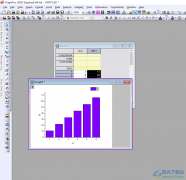
OriginPro是一款数据图形绘制工具,我们可以将输入到表格中的数据进行转换成自己需要的图表来展示,我们可以制作的图表有柱形图、折线图、散点图以及饼图或者是三状图等,制作的图表类型...
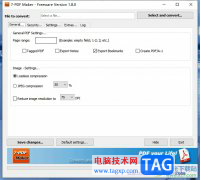
7-PDFMaker是一款功能强大且专业的pdf制作工具,它可以让用户将不同类型的文件批量转换成pdf文件,还可以进行pdf文件的制作,因此7-PDFMaker软件是许多用户办公时常备的一款实用工具,当用户在...

Adobepremiere是一款用户庞大的视频剪辑软件,很多小伙伴在需要剪辑视频时都会首选使用该软件。在Adobepremiere中我们可以对视频整体进行调色处理,也可以只对某一局部进行调色处理。如果我们...
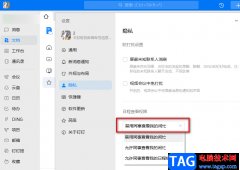
日程功能是我们在钉钉中经常会用到的一个功能,该功能可以帮助我们记录待办的重要事项,还可以设置提醒,我们打开钉钉就能直接进行设置,十分的方便。不过在钉钉中,我们的日程是会被...
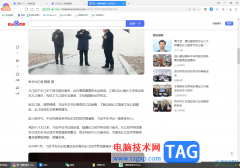
360极速浏览器成为大家平时进行办公操作的一款浏览器,大家可以通过该浏览器进行相关内容的搜索与软件的下载安装以及视频的播放等,大家在使用该浏览器进行访问的过程中,想要将其中的...
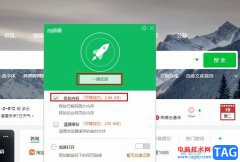
很多小伙伴在使用360极速浏览器的过程中经常会遇到各种各样的问题,例如常见的浏览器卡顿情况。造成浏览器卡顿的原因有很多种,我们可以选择在360极速浏览器中使用加速器工具释放已解码...

用户在众多的手机软件中选择使用小米手机时,会发现手机中的功能是很强大的,并且有着许多显著的优势,为用户带来了不错的使用体验,例如小米手机有着最好用的MIUI系统,这个系统为用...
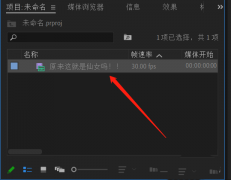
近日有一些小伙伴咨询小编关于premiere怎么做溶解过渡效果呢?下面就为大家带来了pr视频叠加溶解效果的技巧方法,有需要的小伙伴可以来了解了解哦。...
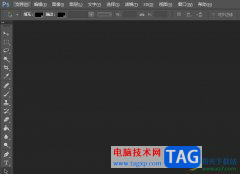
photoshop简称为ps软件,是一款热门的图像编辑处理软件,里面有着强大且实用的编修与绘图工具,可以有效地进行图片的编辑和创作,一般用户会将其应用在平面设计或是照片处理上,为用户带...
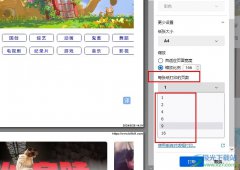
很多小伙伴在使用火狐浏览器对网页浏览时经常会需要打印网站内容。有的小伙伴想要将网页中的所有内容都打印到一张纸上,但又不知道该怎么进行设置。其实我们只需要在网页页面中打开打...
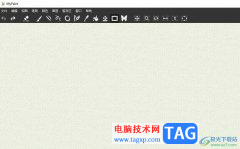
mypaint是一款免费开源的涂鸦画图软件,它的界面非常简约,菜单功能也十分的直观,用户使用起来也很容易,而且还向用户提供了多种笔刷工具,可以轻松帮助用户创建快速草图或是进行创作...
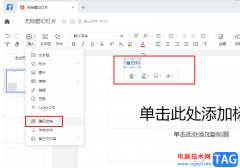
很多小伙伴在使用腾讯文档软件编辑幻灯片的时候,经常会需要在幻灯片中添加各种内容,例如文字、图片、图表等,除了这些内容之外,当我们还可以将电脑中的文件或是腾讯文档中创建的在...